
1. 카페24 쇼핑몰 관리자 페이지 접속하는 법
https://eclogin.cafe24.com/Shop/
쇼핑몰관리자 로그인 - 카페24
카페24 쇼핑몰관리자 로그인 바로가기!
eclogin.cafe24.com
-> 관리자 페이지 클릭 후 아이디/비번( 카페24 아이디 / 카페24 비번 ) 입력 후 접속하기
-> 접속된 관리자페이지에서 왼쪽상단의 태극기 아이콘 옆에
모니터 아이콘 클릭 시 - PC화면 나타나고,
휴대폰 모양 아이콘 클릭 시 - 모바일 화면 쇼핑몰이 보여집니다.
-> 이렇게 열린 화면이 대표관리자로 접속된 화면입니다.
(이 상태에서는 모든 게시판 글쓰기/수정/삭제 가능합니다,)
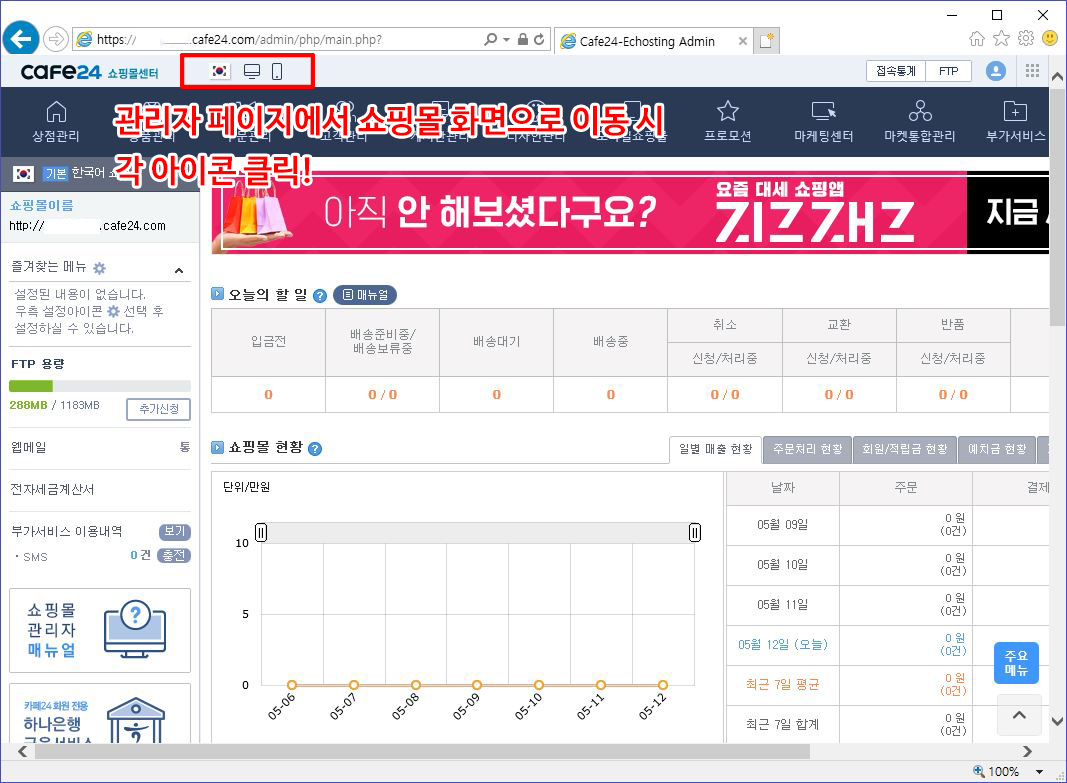
2. 쇼핑몰 관련 문의하는 곳
-> 위 1번 관리자 로그인 된 첫 화면 상에서 우측 상단에 점9개 아이콘 클릭 후 "1:1문의" 클릭
-> 이 곳에 문의게시판에 문의 하시면 답변을 받을 수 있습니다.
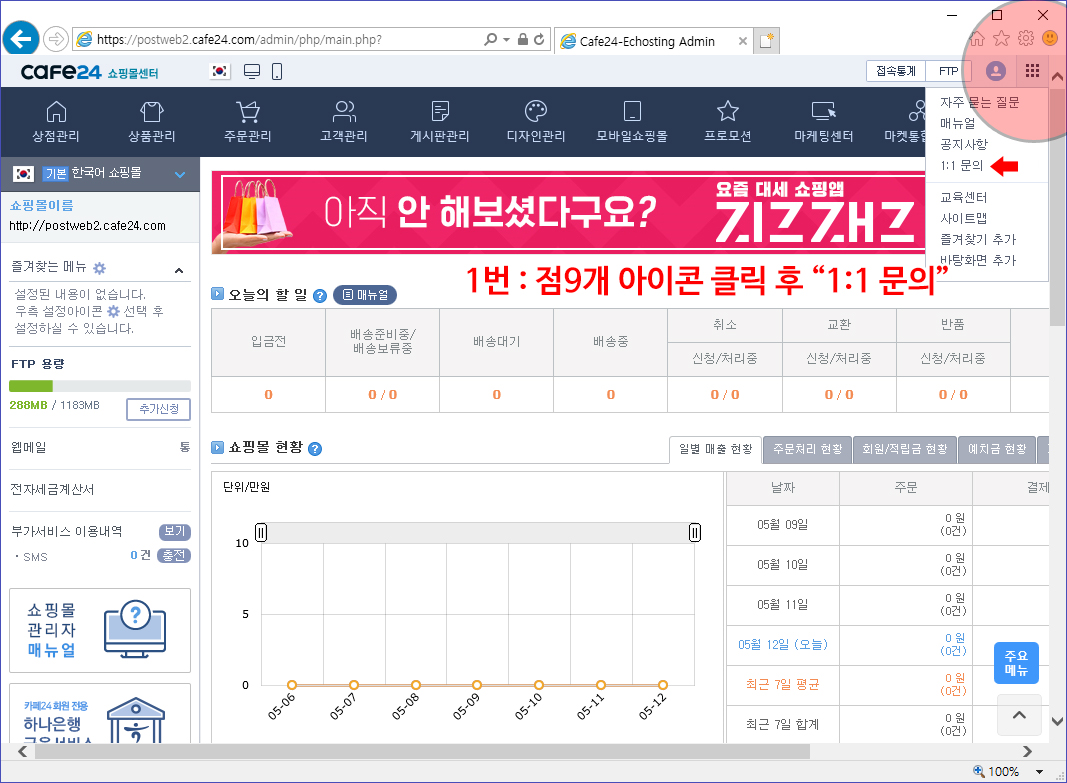
3. 카페24 쇼핑몰 관리자 매뉴얼
http://ecsupport.cafe24.com/manual_map/list_pop.html
카페24 쇼핑몰센터 - 고객센터
ecsupport.cafe24.com
관리자 매뉴얼 링크 클릭 후
1번 : 상단 메뉴 중 "상품관리" 클릭 후
2번 : "상품등록" 안에 '상품 등록' 클릭 후 설명대로 등록하시면 됩니다.
위 주소 클릭하시면 관리자페이지와 동일한 화면 구성으로 매뉴얼을 상세하게 보실 수 있습니다.
상품등록의 경우 - 매뉴얼 화면상의 상단메뉴의 "상품관리" 클릭 - 좌측메뉴 "상품등록" 안에 '상품 등록'
위주로 보시면 됩니다.
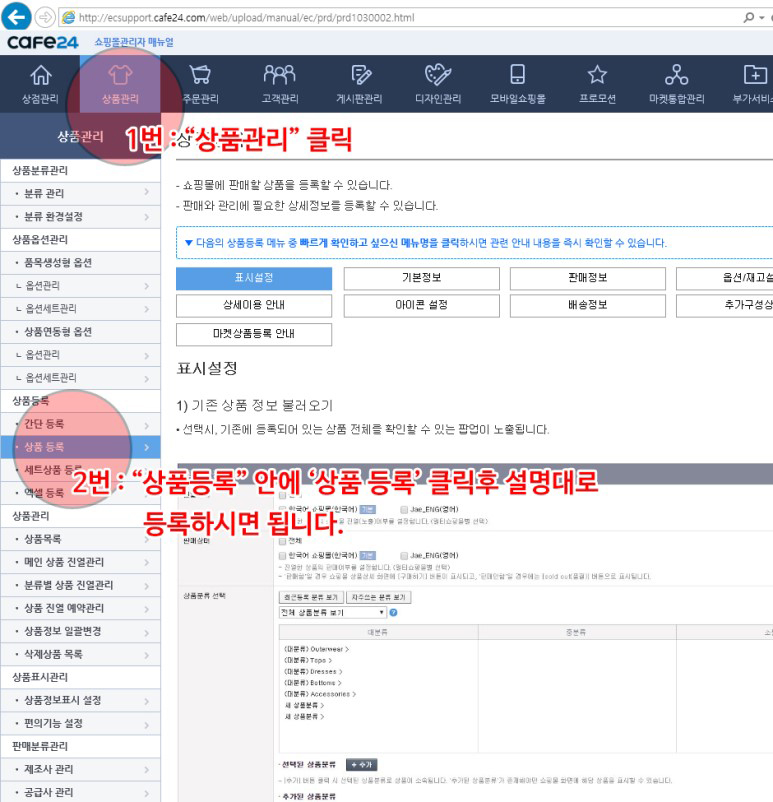
4. FTP 정보안내
FTP 주소 : 카페24 아이디.cafe24.com
FTP 아이디 : 카페24 아이디
FTP 비번 : 카페24 비번 (만약,신청시 관리자비번과 다르게 ftp비번 설정했다면 직접 입력한 ftp비번 입력하세요!)
포트번호 : 21
'Web > 카페24' 카테고리의 다른 글
| [카페24 쇼핑몰] 무료 쇼핑몰 신청 방법 (0) | 2019.05.14 |
|---|---|
| [카페24쇼핑몰] “Cart” 장바구니 담기 아이콘을 안 보이게 할려면? (0) | 2019.05.13 |
| [카페24 쇼핑몰] 비밀번호 변경 방법 - FTP 비밀번호 확인 (0) | 2019.05.12 |
| [반응형 웹] Magnific Popup 팝업이미지가 가려질 때 해결법 (0) | 2019.05.12 |
| 도메인 & 호스팅 연장하는 법 (모든 업체 동일한 방식) (0) | 2019.05.11 |






